- Vracia sa discord na najnovšiu verziu?
- Ako aktualizovať nesúlad?
- Ako vymažem vyrovnávaciu pamäť na Discord?
- Prečo sa rozpory stále zastavujú a neotvárajú?
- Prečo sa nesúlad nespája?
- 1. Zapnite starší režim
- 2. Vypnite hardvérovú akceleráciu
- Ako vymažem vyrovnávaciu pamäť diskordov?
- Ako opraviť aplikáciu Discord, ktorá nereaguje na Android?
- Prečo nemôžem stiahnuť diskord po reštartovaní telefónu?
- Prečo sa na mojom Nexus 6P neustále zastavuje nesúlad?
- 3. Vypnite režim kompatibility
- Ako opraviť pády nesúladu?
- Čo je nesúlad a ako funguje?
- Ako opraviť nesúlad, ktorý nereaguje v systéme Windows 10?
- Ako opraviť nesúlad, ktorý nereaguje na najnovšie aktualizácie?
- 4. Aktualizujte ovládače zariadení
- 5. Vymažte vyrovnávaciu pamäť Discord
- Ako nainštalovať discord na zariadeniach s Androidom?
- Prečo sa nesúlad v systéme Windows 10 neaktualizuje?
- 6. Nainštalujte najnovšiu verziu Discordu
- Záver
- Ako opravím nesúlad, ktorý sa nepripája?
- Prečo sa moja aplikácia nepripája k serveru?
- Prečo sa nemôžem pripojiť k nesúladu?
- Prečo nezhody stále padajú?
Discord je populárna platforma VoIP, okamžitých správ a digitálnej distribúcie, ktorá používateľom umožňuje komunikovať v štýle okamžitých správ. Discord tiež integruje funkcie, ktoré umožňujú prácu s online komunitami, ktoré sa označujú ako „servery“. Discord je aplikácia VoIP a okamžitých správ určená pre hráčov, ktorá vám umožňuje ľahko sa spojiť s ostatnými hráčmi z celého sveta. Niektorí používatelia však hlásili, že ich aplikácia Discord nedávno zlyhala. Ak čelíte tomuto problému, nezúfajte, pretože existuje niekoľko vecí, ktoré môžete skúsiť vyriešiť.
Najprv sa uistite, že vaša aplikácia Discord je aktuálna. Ak to chcete urobiť, jednoducho reštartujte počítač a potom znova spustite aplikáciu Discord. Ak je k dispozícii aktualizácia, mala by sa stiahnuť automaticky.
Ak aktualizácia nefunguje, skúste resetovať nastavenia hlasu v aplikácii Discord. Postup: 1) Otvorte Discord a kliknite na Používateľské nastavenia (ikona ozubeného kolieska); 2) Prejdite na položku Hlas a video; 3) Prejdite nadol na položku Obnoviť nastavenia hlasu; 4) Kliknite na tlačidlo Resetovať a potom na Reštartovať Discord; 5) Skúste sa znova pripojiť k hlasovému kanálu, aby ste zistili, či bol problém vyriešený.6 Nakoniec, ak žiadne z vyššie uvedených riešení nefunguje, skúste Discord úplne odinštalovať a znova nainštalovať. Niet pochýb o tom, že táto platforma je obľúbenou voľbou pre väčšinu online osobností na spojenie s ich Fanúšikovia.
Vracia sa discord na najnovšiu verziu?
Nevracia sa na najnovšiu verziu, reťazec verzie stále uvádza 15.6. Odinštaloval som aplikáciu, odstránil súbory a vypol automatickú aktualizáciu. Nové používateľské rozhranie sa však zobrazuje (vyzerá to tak, že používa starú šablónu so štýlmi bez zaoblených hrán) vždy, keď sa aplikácia discord znova načíta.
Ako aktualizovať nesúlad?
Vyhľadajte Discord a potom klepnite na tlačidlo Aktualizovať vedľa neho. Ak je k dispozícii viacero aktualizácií, môžete vykonať súčasnú aktualizáciu klepnutím na tlačidlo Aktualizovať všetko. Ak chcete skontrolovať nové aktualizácie firmvéru vo svojom zariadení, prejdite do časti Nastavenia a potom klepnite na položku Aktualizácia softvéru.
Aplikácia má však aj svoje vlastné problémy. Jedným z najčastejších sú časté havárie. Niektorí používatelia čelia problémom so zlyhaním Discordu pri otváraní aplikácie alebo dokonca získajú neúspešnú aktualizačnú slučku. Nevieme presne, čo to spôsobuje a prečo Discord stále nenašiel spôsob, ako problém aspoň vyriešiť. Našťastie existuje veľa spôsobov, ako tieto problémy vyriešiť.
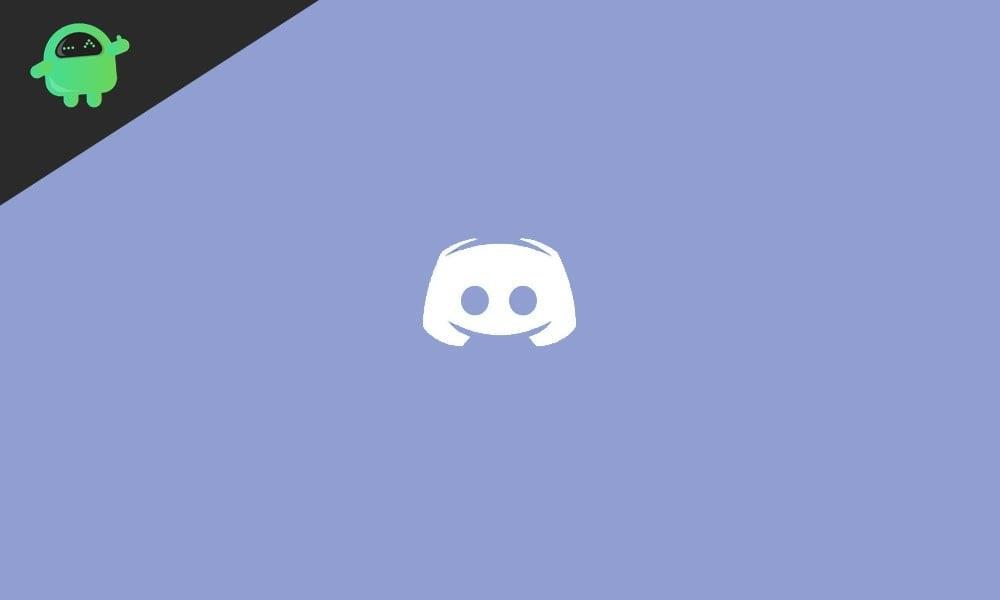
Ak zaznamenáte zlyhanie cyklu aktualizácie, môžete ho vyriešiť podľa tohto sprievodcu. Ak však máte časté zlyhania, dôrazne vám odporúčame, aby ste zostali naladení a postupovali podľa nižšie uvedených krokov. Nebojte sa, snažili sme sa čo najlepšie zjednodušiť každý krok, aby sa dal ľahko sledovať.
Prečítajte si tiež: Ako používať scénické kanály na Discord
Ako vyriešiť problém so zrútením nesúladu
Nevieme s istotou, prečo Discord stále padá, ale našťastie existuje veľa opráv na vyriešenie tohto problému online. V tomto článku sme zostavili každý z nich. Môže to tiež vyriešiť zlyhania zdieľania obrazovky Discord, ktoré niektorí používatelia stále zažívajú.
Ako vymažem vyrovnávaciu pamäť na Discord?
Tu je postup, ako odstrániť a obnoviť vyrovnávaciu pamäť v aplikácii Discord: ⦁ Najprv musíte zatvoriť klienta Discord. ⦁ Teraz prejdite do priečinka Discord a odstráňte priečinok Cache aj lokálneho úložiska v priečinku Discord. ⦁ Reštartujte počítač a potom znova spustite Discord, aby sa obnovila vyrovnávacia pamäť.
Prečo sa rozpory stále zastavujú a neotvárajú?
Discord sa vôbec odmieta otvoriť, chyby s jednoduchým hlásením “Discord sa zastavuje.” Zdá sa, že to začalo najnovšou aktualizáciou Discord (aj keď si nespomínam, že by som videl aktualizáciu mobilnej aplikácie). Môžem to dočasne opraviť vynúteným zatvorením, vymazaním vyrovnávacej pamäte, vymazaním údajov a opätovným prihlásením.
Prečo sa nesúlad nespája?
Bežným dôvodom, prečo sa online aplikácie ako Discord zasekli pri pripojení, je problematická sieť. Toto je, keď vaše zariadenie zažíva prerušované pripojenie, má pomalý internet alebo nemá žiadne pripojenie.Iní ľudia však stále narazili na rovnakú chybu, aj keď sieť funguje úplne dobre.
Reklamy
1. Zapnite starší režim
Niektorí používatelia zistili, že keď zapnete starší režim na Discord, budete môcť opraviť časté zlyhania. Používatelia tiež naznačujú, že zlyhania mohli byť spôsobené použitím mikrofónu alebo iných hlasových/video interakcií. nevieme, prečo je to tak.
Každopádne, takto môžete zapnúť starší režim:
⦁ Spustite Discord a potom prejdite na Nastavenia.
⦁ Na ľavej table kliknite na položku Hlas a video.
⦁ V pravom paneli by ste mali vidieť možnosť AUDIO SUBSYSTEM. Otvorte jej rozbaľovaciu ponuku a vyberte položku Legacy.

Reklamy
⦁ Potvrďte zmeny a reštartujte Discord. Už to malo byť opravené.
Reklama
Ako opraviť zaseknutie disku na celej obrazovke
2. Vypnite hardvérovú akceleráciu
Takmer každá aplikácia dnes podporuje hardvérovú akceleráciu. Je to preto, že väčšina dnešných počítačov a smartfónov má dostatočne dobré grafické procesorové jednotky (GPU), ktoré dokážu ľahko zvládnuť niektoré úlohy, ktoré sa zvyčajne prideľujú centrálnej procesorovej jednotke (CPU). Hardvérová akcelerácia umožňuje GPU zvládnuť všetku grafiku a vykresľovanie textu, takže nezahltí CPU všetkými úlohami naraz. Je však tiež známe, že povolenie hardvérovej akcelerácie na počítači so slabým grafickým výkonom môže ovplyvniť výkon aplikácie. Zvyčajne je to tak, pretože ide o bežný problém používateľov Discordu.
Ako vymažem vyrovnávaciu pamäť diskordov?
V zozname aplikácií vyberte Discord. Na obrazovke Informácie o aplikácii klepnite na Úložisko. Ak chcete vymazať dočasné súbory z aplikácie Discord, klepnite na Vymazať vyrovnávaciu pamäť . Ak chcete odstrániť všetky dočasné údaje aplikácie vrátane všetkých poškodených dátových fragmentov, ktoré spôsobujú chyby v aplikácii, klepnite na Vymazať dáta a potom klepnite na OK v kontextovej ponuke na potvrdenie.
Ako opraviť aplikáciu Discord, ktorá nereaguje na Android?
Vymazanie vyrovnávacej pamäte aplikácie je jedným z účinných spôsobov riešenia problémov pre používateľov systému Android.Ak už nejaký čas používate aplikáciu Discord, je možné, že údaje existujúcej vyrovnávacej pamäte sú staré a začali narúšať funkčnosť aplikácie. Ak to chcete vyriešiť, môžete skúsiť vymazať vyrovnávaciu pamäť aplikácie Discord podľa nižšie uvedených krokov.
Prečo nemôžem stiahnuť diskord po reštartovaní telefónu?
Ak je internet v poriadku, ale stále nemôžete stiahnuť a nainštalovať Discord ani po reštartovaní telefónu, môžete vyskúšať ktorúkoľvek z nasledujúcich metód na riešenie problémov s Obchodom Google Play. To by malo stačiť na riešenie menších systémových problémov, ktoré mohli spôsobiť dočasné problémy so sťahovaním z Obchodu Play.
Prečo sa na mojom Nexus 6P neustále zastavuje nesúlad?
Na zariadení Nexus 6p so systémom Android 8 beta. Discord sa vôbec odmieta otvoriť, chyby s jednoduchým hlásením “Discord sa zastavuje.” Zdá sa, že to začalo najnovšou aktualizáciou Discord (aj keď si nespomínam, že by som videl aktualizáciu mobilnej aplikácie). Môžem to dočasne opraviť vynúteným zatvorením, vymazaním vyrovnávacej pamäte, vymazaním údajov a opätovným prihlásením.
Tu je postup, ako vypnúť hardvérovú akceleráciu na Discord:
Reklamy
⦁ Spustite Discord a prejdite na Nastavenia.
⦁ Na ľavej table vyberte položku Vzhľad.
⦁ V časti POKROČILÉ vypnite tlačidlo vedľa položky Hardvérová akcelerácia.
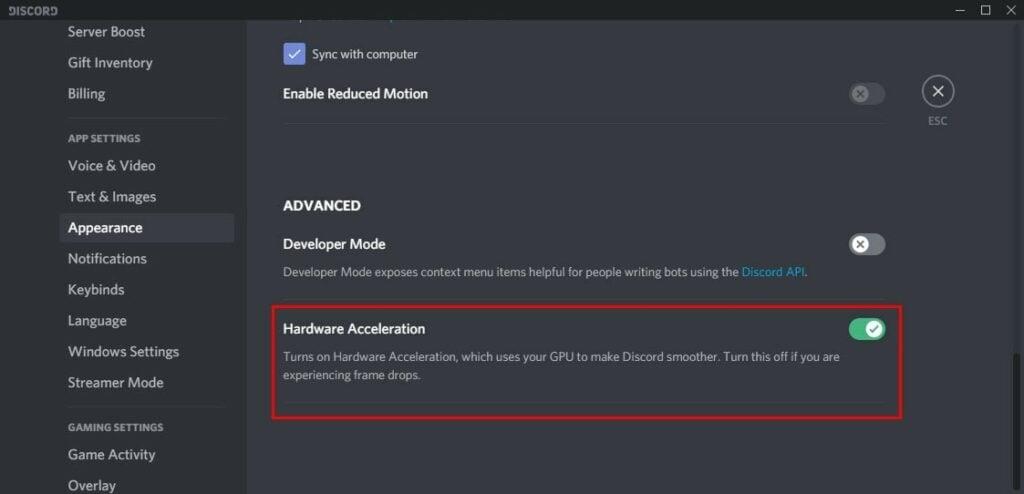
⦁ Potvrďte zmeny, reštartujte počítač a potom znova spustite Discord.
3. Vypnite režim kompatibility
Ak budete s klientom Discord naďalej zažívať to isté, možno budete musieť vypnúť režim kompatibility.
Tu je to, čo musíte urobiť, aby ste vypli režim kompatibility v systéme Windows 10:
⦁ Zatvorte klienta Discord a potom kliknite pravým tlačidlom myši na ikonu Discord na pracovnej ploche, čím spustíte Vlastnosti.
⦁ Kliknite na položku Kompatibilita a potom zrušte začiarknutie možnosti „Spustiť tento program v režime kompatibility pre:“.
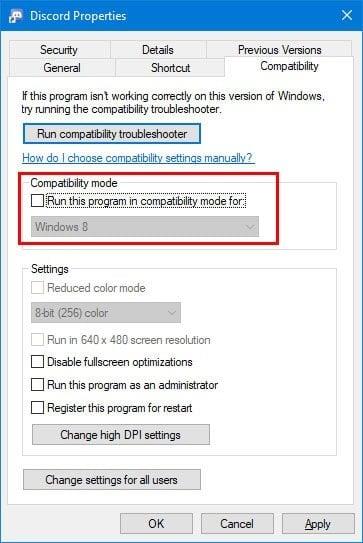
Ako opraviť pády nesúladu?
Ak však máte časté zlyhania, dôrazne vám odporúčame, aby ste zostali naladení a postupovali podľa nižšie uvedených krokov. Nebojte sa, snažili sme sa čo najlepšie zjednodušiť každý krok, aby sa dal ľahko sledovať. 1.Zapnite starší režim 2. Vypnite hardvérovú akceleráciu 3. Vypnite režim kompatibility 4. Aktualizujte ovládače zariadenia 5. Vymažte vyrovnávaciu pamäť Discord 6.
Čo je nesúlad a ako funguje?
Discord je populárna platforma VoIP, okamžitých správ a digitálnej distribúcie, ktorá používateľom umožňuje komunikovať v štýle okamžitých správ. Discord tiež integruje funkcie, ktoré umožňujú prácu s online komunitami, ktoré sa označujú ako „servery“.
Ako opraviť nesúlad, ktorý nereaguje v systéme Windows 10?
Krok 1: Dlho stlačte ikonu aplikácie Discord a v zobrazenej ponuke vyberte položku Informácie o aplikácii. Krok 2: Prejdite na Úložisko a vyrovnávaciu pamäť. Klepnite na možnosť Vymazať vyrovnávaciu pamäť. Reštartujte aplikáciu Discord a skontrolujte, či funguje správne.
Ako opraviť nesúlad, ktorý nereaguje na najnovšie aktualizácie?
Okrem dôveryhodnej stránky DownDetector si môžete pozrieť najnovšie aktualizácie na stavovej stránke Discordu. Len v prípade, že je príčinou tejto chyby, nezabudnite aktualizovať aplikáciu Discord z obchodu s aplikáciami alebo obchodu Play. Ďalšia vec, ktorú môžete vyskúšať, je odinštalovať a znova nainštalovať Discord, aby ste zistili, či sa to vyrieši.
⦁ Teraz kliknite na Použiť a OK, aby ste uložili vykonané zmeny.
⦁ Reštartujte počítač a znova spustite klienta Discord.
4. Aktualizujte ovládače zariadení
Ak ste už urobili všetko vyššie, ale Discord stále padá, možno budete musieť manuálne aktualizovať ovládače zariadení v počítači. Váš počítač zvyčajne vykonáva automatické aktualizácie ovládačov zariadení, ale niekedy môžu automatické aktualizácie ovládača zariadenia zastaviť aplikácie tretích strán.
Tu je postup, ako manuálne aktualizovať ovládače zariadení v systéme Windows 10:
⦁ Vo vyhľadávacom paneli na paneli úloh vyhľadajte Správcu zariadení.
⦁ Môžete tiež vybrať kategóriu, aby ste jednoducho videli názvy zariadení, ktoré chcete aktualizovať.
⦁ Kliknutím pravým tlačidlom myši na ovládač zobrazíte možnosť vyhľadávania dostupných aktualizácií.
⦁ Vyberte položku Hľadať automaticky aktualizovaný softvér ovládača a potom kliknite na položku Aktualizovať ovládač.
5. Vymažte vyrovnávaciu pamäť Discord
Existujú prípady, keď aplikácia zlyhá, ak je vyrovnávacia pamäť poškodená alebo neúplná.V tejto časti vás naučíme, ako odstrániť a obnoviť vyrovnávaciu pamäť na vašom klientovi Discord.
Tu je postup, ako odstrániť a obnoviť vyrovnávaciu pamäť v aplikácii Discord:
⦁ Najprv musíte zatvoriť klienta Discord.
⦁ Prieskumník spustíte stlačením klávesu Windows + E.
⦁ Do panela s adresou napíšte %AppData% a stlačte Enter
⦁ Teraz prejdite do priečinka Discord a odstráňte priečinok Cache aj lokálneho úložiska v priečinku Discord.
Ako nainštalovať discord na zariadeniach s Androidom?
Jednoducho otvorte aplikáciu Obchod Google Play na svojom zariadení so systémom Android a potom vyhľadajte Discord. Otvorte zoznam aplikácie Discord a potom klepnite na aktualizovať. Alternatívna metóda č. 2: Nájdite odkaz na Obchod Play aplikácie na informačnej stránke aplikácie v Nastaveniach. Zoznam aplikácie Discord v Obchode Play môžete ľahko nájsť prostredníctvom telefónu.
Prečo sa nesúlad v systéme Windows 10 neaktualizuje?
Niekedy sa Discord neaktualizuje, pretože antivírus zasahuje do procesu aktualizácie. Ak používate antivírusový softvér, dočasne ho vypnite alebo zatvorte/zatvorte aplikáciu zo systémovej lišty.
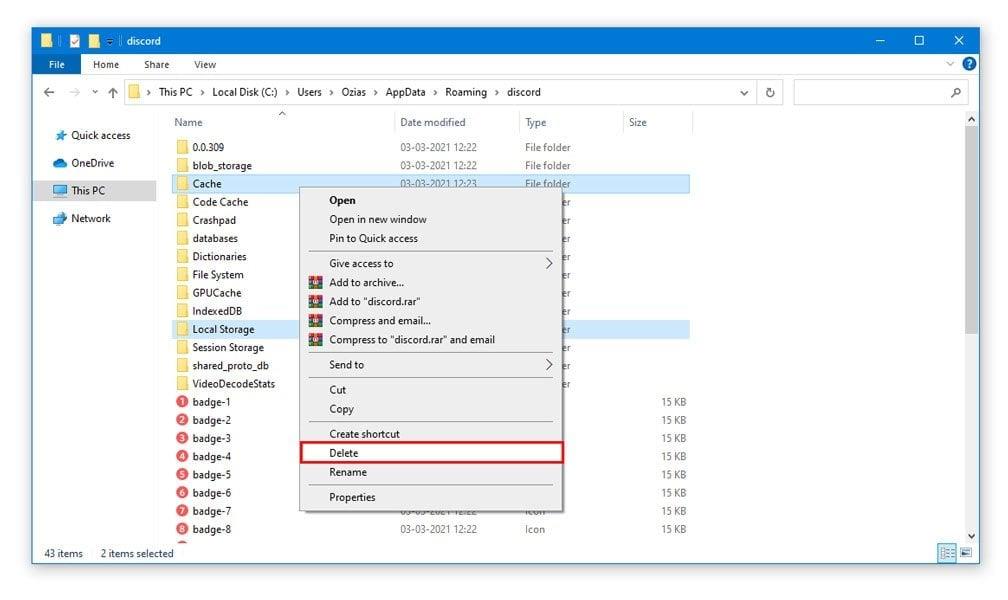
⦁ Reštartujte počítač a potom znova spustite Discord, aby sa obnovila vyrovnávacia pamäť.
6. Nainštalujte najnovšiu verziu Discordu
Ak vám žiadne z týchto riešení nefungovalo, možno si budete musieť stiahnuť a nainštalovať novšiu verziu Discordu. Táto novšia verzia môže obsahovať niektoré opravy súvisiace s vaším problémom a môže obsahovať pridané nové funkcie. Zo všetkých predchádzajúcich riešení je toto najjednoduchšie, pretože sa nemusíte zaoberať operačným systémom. Stačí spustiť Microsoft Store, vyhľadať Discord a aktualizovať.
Záver
Discord je dnes jednou z najpopulárnejších platforiem. Napriek veľkému úspechu sa raz za čas prejaví aj nedostatok. Našťastie sa väčšina týchto problémov dá ľahko vyriešiť pomocou jednoduchých metód. Hoci väčšina problémov vzniká, keď sa vyskytne problém s hardvérom a softvérom, Discord sa tiež môže občas nepodariť odpojiť alebo zlyhať kvôli veľkému počtu používateľov.Je to celkom bežná situácia, ktorá ovplyvňuje aj iné platformy sociálnych médií, ako sú Twitter a Facebook. V tomto prípade budete musieť počkať, kým inžinieri Discordu problém vyriešia sami.
Ako opravím nesúlad, ktorý sa nepripája?
Na odstránenie náhodných systémových chýb a porúch aplikácií, ktoré mohli zastaviť pripojenie Discordu, sa odporúča vykonať mäkký reset alebo reštartovať zariadenie. Jednoduchý reštart môže vyriešiť rôzne typy problémov, najmä tie, ktoré súvisia so softvérom. Stačí zariadenie na chvíľu vypnúť a potom ho znova zapnúť.
Prečo sa moja aplikácia nepripája k serveru?
Ako naznačuje chybové hlásenie, aplikácia sa nemôže pripojiť k serveru pravdepodobne preto, že zariadenie nie je pripojené alebo internetové pripojenie neustále klesá alebo je veľmi pomalé. Ak chcete vylúčiť problémy s internetom, môžete urobiť nasledovné: Odpojte sa od siete Wi-Fi a znova sa k nej pripojte.
Prečo sa nemôžem pripojiť k nesúladu?
Keď sa váš Discord nepripája na mobile, najprv skontrolujte svoje internetové pripojenie. Ak to funguje správne, musíte skontrolovať stav servera Discord. Je možné, že Discord je mimo prevádzky kvôli obrovskému prílevu používateľov. Okrem toho sa problém môže vyskytnúť aj v dôsledku poškodených údajov aplikácie.
Prečo nezhody stále padajú?
Aplikácia má však aj svoje vlastné problémy. Jedným z najčastejších sú časté havárie. Niektorí používatelia čelia problémom so zlyhaním Discordu pri otváraní aplikácie alebo dokonca získajú neúspešnú aktualizačnú slučku. Nevieme presne, čo to spôsobuje a prečo Discord stále nenašiel spôsob, ako problém aspoň vyriešiť.










--good-funny-weird-nicknames-for-discord.jpg)
